# Self-Service
Les collaborateurs peuvent déclencher des processus RH de manière autonome.
# Modifier les données RH
Ils peuvent eux-mêmes modifier leurs données RH, par exemple, après un déménagement.
Procédé
Dans le ruban, sélectionnez Nouveau > Self-Service > Modifier les données RH.
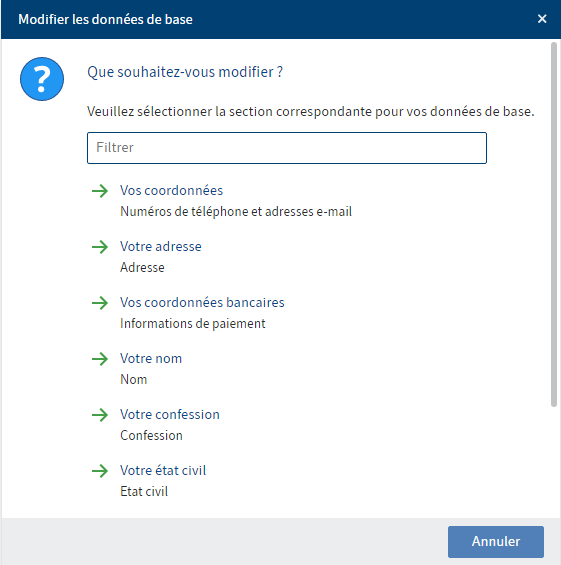
Dans le dialogue Modifier les données de base, vous pouvez sélectionner quelles données vous souhaitez modifier.
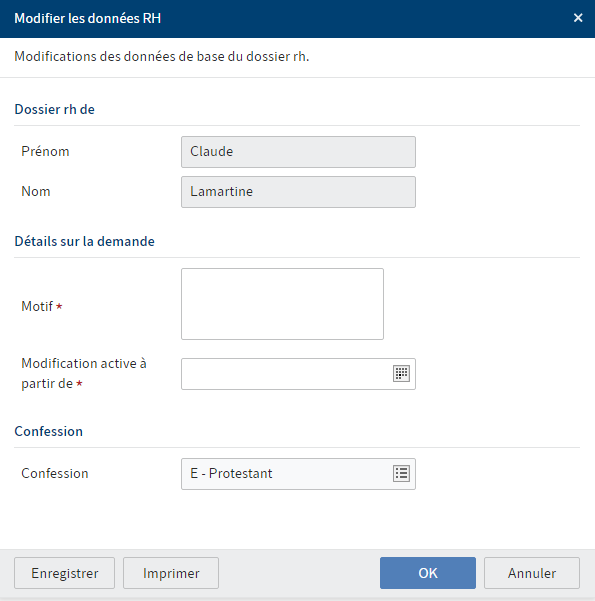
Dans le dialogue Modifier les données RH, veuillez modifier vos modifications.
Les champs obligatoires sont dotés d'une étoile rouge.
Sélectionnez OK.
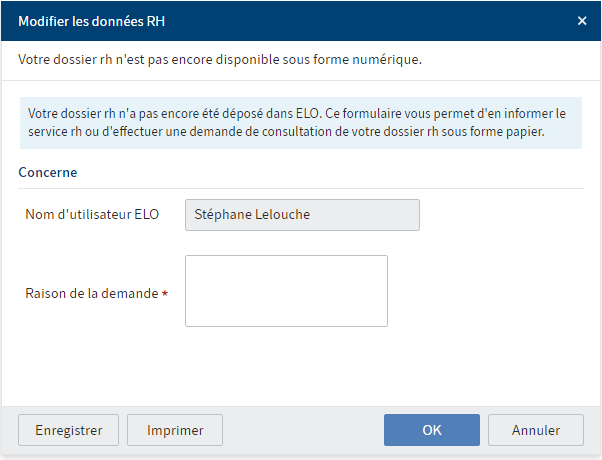
Si aucun dossier RH n'a été créé pour vous dans ELO jusqu'alors, le dialogue Demande de numérisation apparaît au lieu de la demande de modification.
Résultat
Le service RH reçoit la requête de modification en vue d'une confirmation.
Dès que la date indiquée dans le champ Modification active à partir de est atteinte, les modifications sont prises en compte dans votre dossier RH.
# Visualiser le dossier RH
Vous pouvez obtenir un aperçu de votre dossier RH, ou dans les dossiers RH de vos collaborateurs.
Procédé
Dans le ruban, sélectionnez Nouveau > Self-Service > Visualiser le dossier RH.
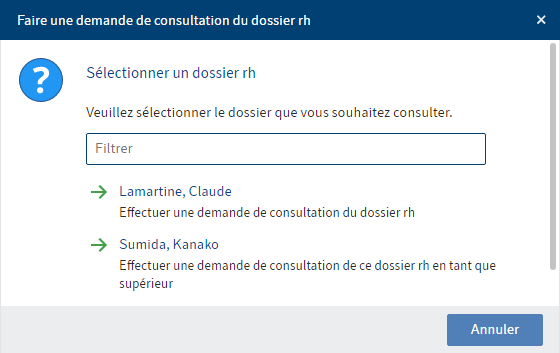
En option : si vous faites une demande de consultation du dossier RH en tant que supérieur, vous devez sélectionner le collaborateur en question dans le dialogue Faire une demande de consultation du dossier RH.
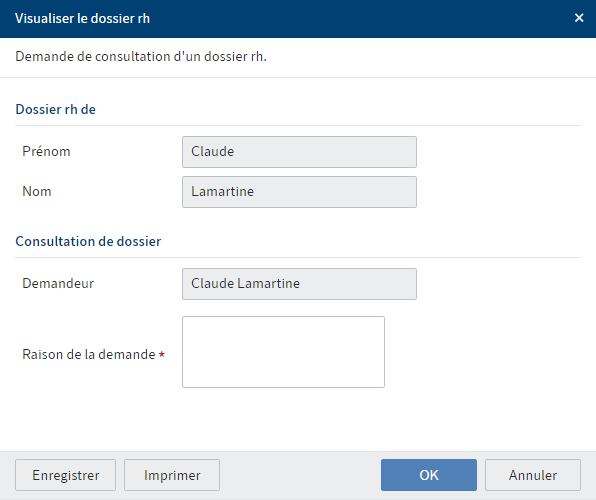
Dans le dialogue Visualiser le dossier RH, veuillez indiquer la raison de votre demande.
Sélectionnez OK.
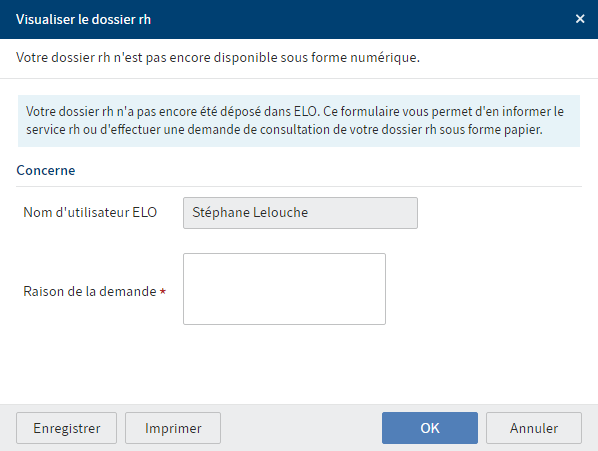
Si aucun dossier RH n'a été créé pour vous dans ELO jusqu'alors, le dialogue Demande de numérisation apparaît au lieu de la demande de consultation du dossier RH.
Résultat
Le service RH obtient votre requête de consultation du dossier RH.
Dès que le service RH a validé votre requête, ceci apparaît dans votre section Tâches.